iMyFone Fixppo corrigeert dat iOS geen verbinding kan maken met de APP Store. Het is 100% veilig en met een maximaal succespercentage. Je kunt het gemakkelijk thuis doen.
Zonder toegang tot de App Store kun je geen apps downloaden of updaten, dus het is essentieel dat deze correct werkt. Maar wat kun je doen als je de foutmelding verbinding met de App Store mislukt krijgt?
Hoewel iOS een van de meest stabiele besturingssystemen is, is het niet foutloos. Vooral na recente updates melden veel gebruikers problemen met het verbinden met de App Store.
In dit artikel ontdek je mogelijke oorzaken van dit probleem en leer je effectieve oplossingen om de App Store weer goed te laten werken.
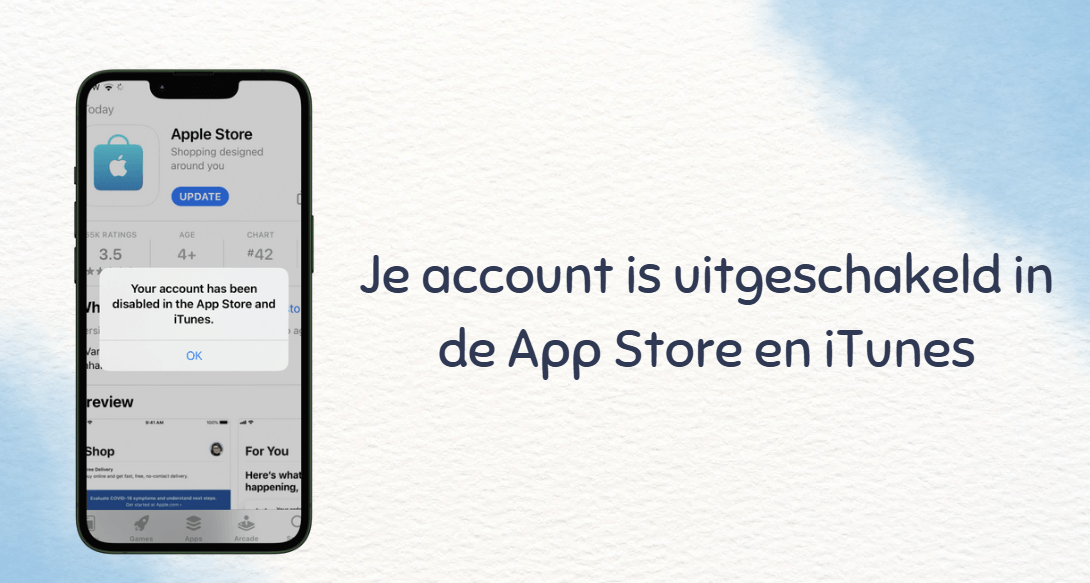
In dit artikel:
- Deel 1: Waarom kan ik geen verbinding maken met de App Store?
- Deel 2: Wat moet ik doen als de App Store geen verbinding kan maken?
- iOS-systeem repareren met een krachtig hulpmiddel

- Apple systeemstatus controleren
- Meld u af en weer aan met uw Apple ID
- Controleer de datum- en tijdinstellingen
- Forceer het opnieuw opstarten van de iPhone
- Update naar de nieuwste iOS
- Schakel VPN uit
- Wijzig de DNS-instellingen van de iPhone
- Schakel mobiele data in voor de App Store
- Herstel iPhone naar fabrieksinstellingen met iTunes
- iOS-systeem repareren met een krachtig hulpmiddel
Waarom kan ik geen verbinding maken met de App Store?
App Store kan niet worden verbonden is het bericht dat de iPhone weergeeft wanneer de officiële winkel niet meer werkt. Of beter gezegd, wanneer u geen contact kunt maken met de servers.
Het is duidelijk dat deze fout ervoor zorgt dat u geen toegang krijgt tot nieuwe updates of nieuwe applicaties kunt installeren.
Er kunnen verschillende redenen zijn:
- Je bent verbonden met wifi of een mobiel datanetwerk.
- Dankzij uw instellingen kunt u verbinding maken met de App Store en apps installeren, updaten of kopen.
- De app store-servers zijn actief.
Als ik me niet kan aanmelden bij de App Store, kun je alles doen om het probleem op te lossen.
Wat moet ik doen als de App Store geen verbinding kan maken?
In veel gevallen kan het probleem met de App Store-connectiviteit eenvoudig worden opgelost met een paar basiscontroles. Als deze stappen echter niet helpen, kan een diepere systeemprestatie nodig zijn. Gelukkig is er een efficiënte oplossing voor dit probleem.
1 iOS-systeem repareren met een krachtig hulpmiddel
De makkelijkste en krachtigste manier om het App Store probleem op te lossen is door het iPhone reparatieprogramma iMyFone Fixppo te gebruiken, een veilige, gratis en zeer krachtige tool.

iOS-systeem downgraden Fixppo functies:
- Los eenvoudig verschillende iPhone-systeemproblemen op met Fixppo en herstel je apparaat snel!
- Geen technische kennis nodig, Fixppo helpt je gemakkelijk iPhone blijft hangen op Apple logo, zwart schermen en andere problemen op te lossen.
- Fixppo biedt één klik om de meeste iOS-systeemproblemen op te lossen en je apparaat weer als nieuw te maken!
- Compatibiliteit: Ondersteunt de nieuwste iOS 26 en iPhone 16, je hoeft je geen zorgen te maken over compatibiliteit.
Hier zijn de volgende stappen om Fixppo te gebruiken en je iPhone snel te herstellen.
Stap 1: Download en installeer het iMyFone Fixppo-programma. Open het programma. Kies de optie Standaardmodus, waarmee iOS-problemen kunnen worden opgelost zonder gegevensverlies.

Stap 2: Verbind het apparaat met de computer. Als uw apparaat niet kan worden gedetecteerd, helpt Fixppo het in de herstelmodus te gaan.

Stap 3: Als alles gereed is, kunt u beginnen met het repareren van het apparaat.

Stap 4: Het programma begint automatisch met het repareren van het apparaat.

2 Apple systeemstatus controleren
Soms komt het voor dat het systeem van Apple-apparaten een algemene storing vertoont die niet exclusief voor uw apparaat geldt. Hoe dit te controleren?
Stap 1: Ga naar het gedeelte 'Systeemstatus' op de officiële Apple-website.
Stap 2: Je vindt een lijst met alle services.
Stap 3: Controleer de status van de App Store.
Als het groen is, betekent dit dat er geen algemene fouten zijn en dat het alleen op uw apparaat ligt.
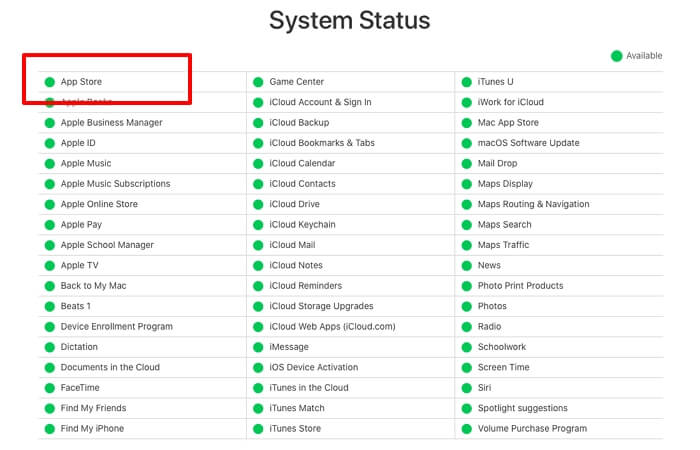
3 Meld u af en weer aan met uw Apple ID
Stap 1: Voer de apparaatinstellingen in.
Stap 2: Tik op uw naamoptie.
Stap 3: Tik op Afmelden.
Stap 4: Voer uw Apple ID-wachtwoord in.
Stap 5: Kies de gegevens die u wilt behouden.
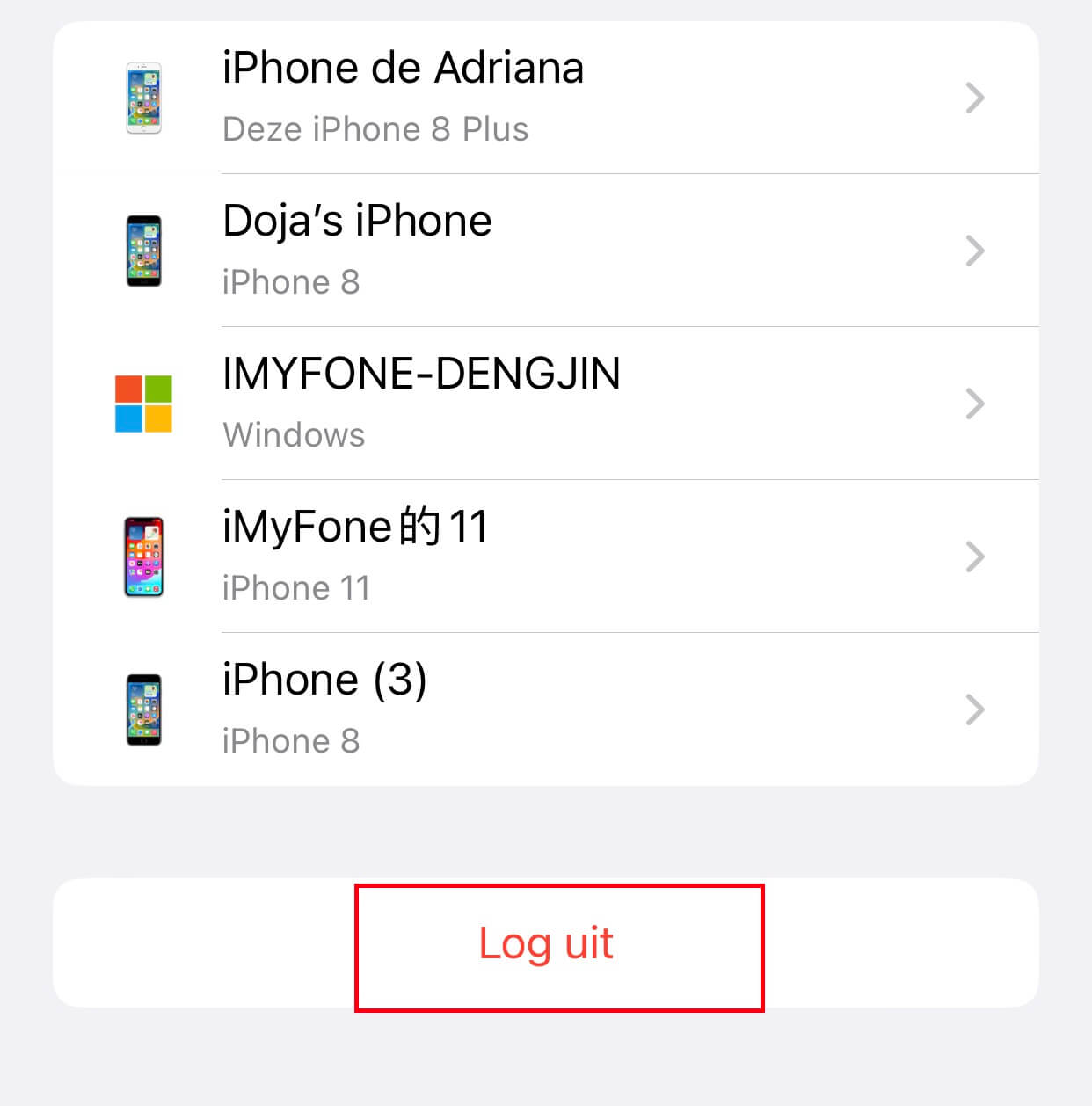
Stap 6: Druk op uitloggen.
Voor het inloggen is het proces hetzelfde, alleen dan in omgekeerde volgorde.
4 Controleer de datum- en tijdinstellingen
Als je de datum en tijd van je iPhone hebt gewijzigd, kan dit leiden tot het probleem dat je geen verbinding kunt maken met de App Store in 2025. Daarom kun je het beste controleren of de datum- en tijdinstellingen correct zijn of je apparaat laten synchroniseren met je tijdzone.
Stap 1: Ga naar Instellingen > Algemeen > Datum en tijd.
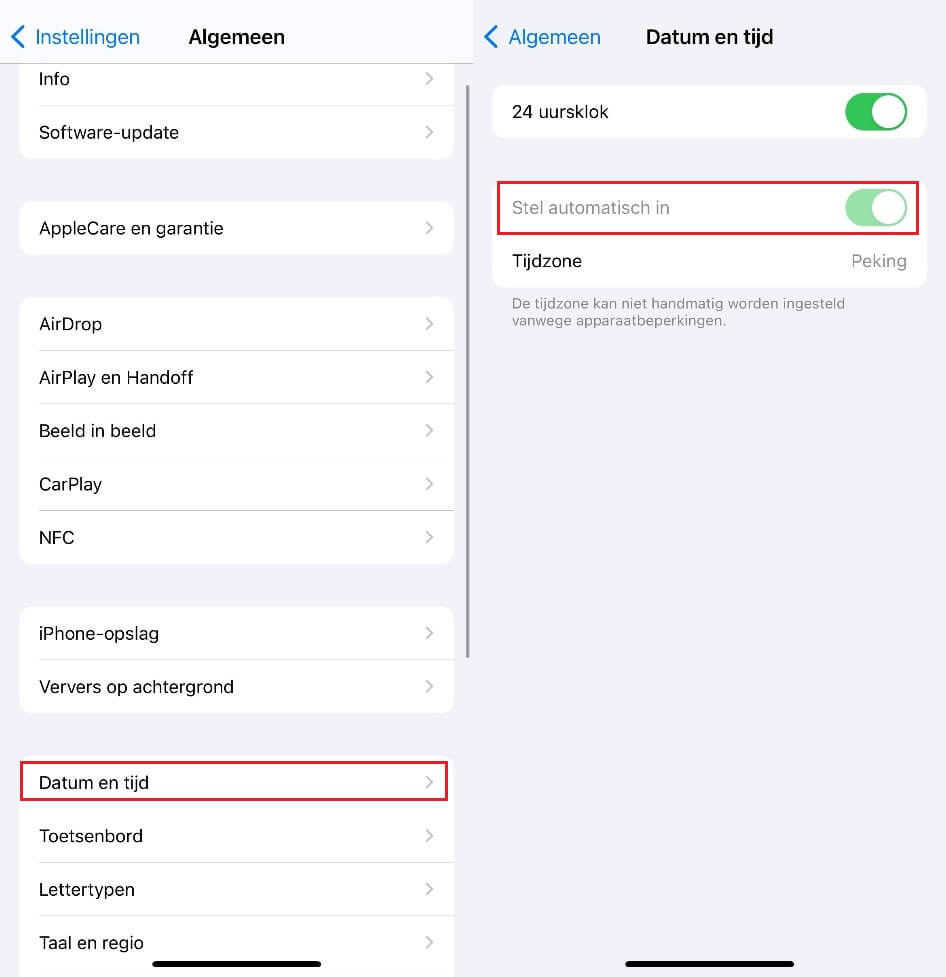
Stap 2: Controleer of de ingestelde datum en tijd correct zijn of tik op Stel automatisch in om deze optie in te schakelen.
5 Forceer het opnieuw opstarten van de iPhone
Deze oplossing lost niet alleen het probleem op dat je geen verbinding kunt maken met de App Store, het helpt ook andere iPhone-problemen.
Stap 1: Druk op een van de volumeknoppen en de zijknop totdat de schuifregelaar voor uitschakelen verschijnt.
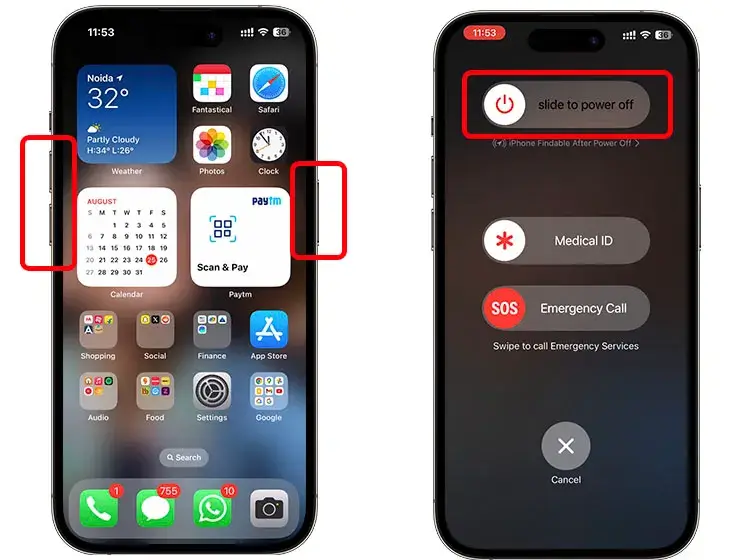
Stap 2: Versleep de schuifregelaar en wacht 30 seconden totdat het apparaat wordt uitgeschakeld.
Stap 3: Druk vervolgens op de zijknop totdat het Apple-logo verschijnt.
6 Update naar de nieuwste iOS
Het kan ook zijn dat uw iOS-systeem niet op tijd wordt bijgewerkt, u kunt proberen deze te updaten.
Stap 1: Maak eerst een back-up naar iCloud.
Stap 2: Zorg ervoor dat het apparaat volledig is opgeladen of houd het aangesloten op een stopcontact.
Stap 3: Voer Instellingen in en vervolgens Algemeen.
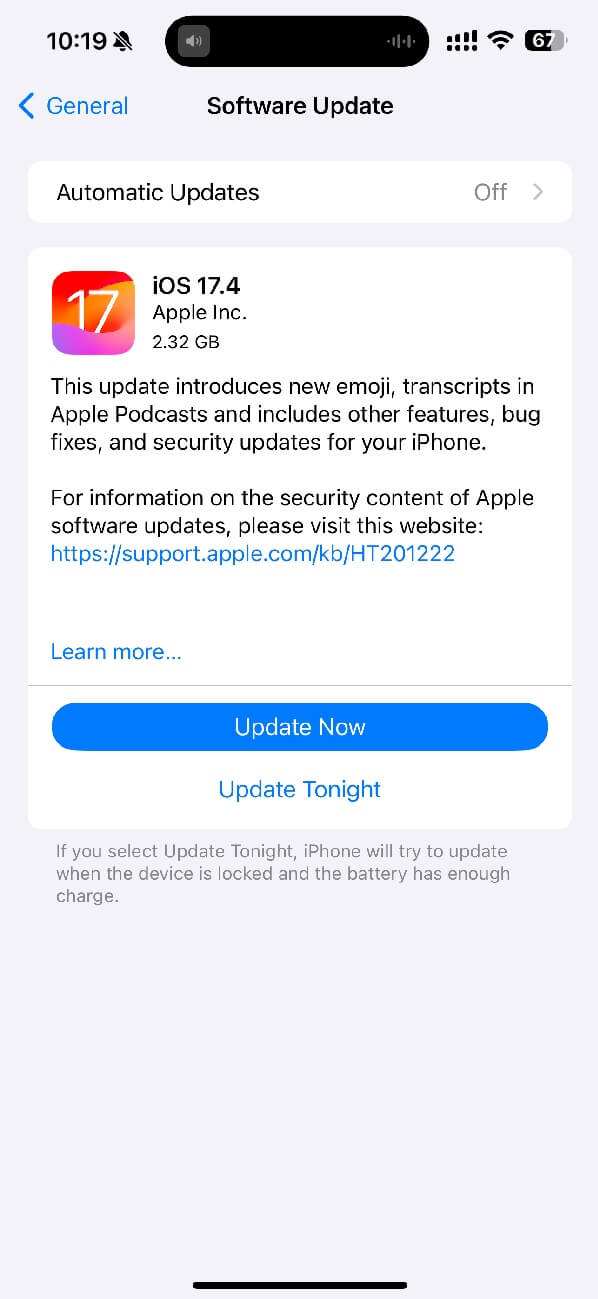
Stap 4: Tik op Software-updates.
Stap 5: Selecteer de meest recente update.
7 Schakel VPN uit
Momenteel is een Virtual Private Network (VPN), of virtueel particulier netwerk in het Spaans, erg populair om met meer veiligheid en privacy te surfen en zo censuur of geografische blokkering te vermijden.
Controleer of de VPN die u gewoonlijk gebruikt, is uitgeschakeld en de prestaties van de App Store niet beïnvloedt.
8 Wijzig de DNS-instellingen van de iPhone
Dit is een van de meest complexe oplossingen voor het niet kunnen verbinden met de App Store, let goed op.
Stap 1: Toegang tot instellingen.
Stap 2: Zoek naar wifi en activeer deze.
Stap 3: Druk op het cirkelsymbool met een "i" erin.
Stap 4: Klik op DNS configureren en stel deze in op handmatig.

Stap 5: Voer de nieuwe DNS in en druk op opslaan.
9 Schakel mobiele data in voor de App Store
Stap 1: Open het gedeelte Instellingen.
Stap 2: Druk op de optie Mobiel netwerk.
Stap 3: Activeer mobiele data.
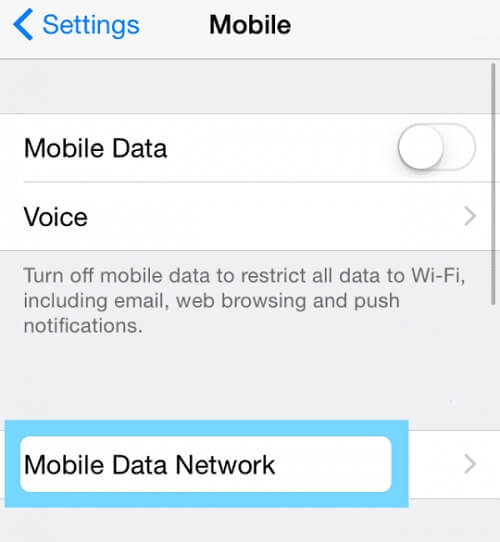
10 Herstel iPhone naar fabrieksinstellingen met iTunes
Het herstellen van de iPhone naar de fabrieksinstellingen met iTunes is ook een erg populaire manier.
Stap 1: Verbind het apparaat met een computer.
Stap 2: Open de iTunes-app op uw computer.
Stap 3: Tik op het telefoonsymbool in de hoek van het venster.
Stap 4: Klik op samenvatting.
Stap 5: Druk vervolgens op herstellen.
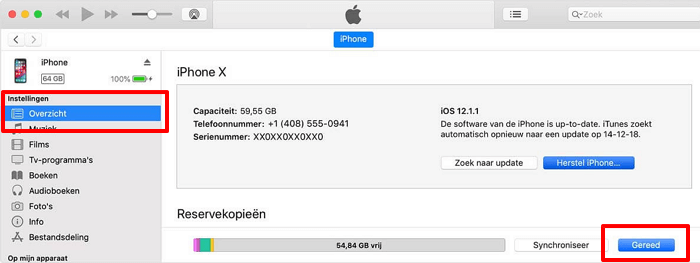
Conclusie
Als je problemen hebt met het verbinding App Store mislukt, kan dit verschillende oorzaken hebben, zoals netwerkfouten of systeemproblemen. Gelukkig is er een eenvoudige oplossing! Fixppo is een krachtige tool die helpt bij het oplossen van iOS-systeemproblemen, inclusief netwerk- en verbindingsproblemen met de App Store. Met slechts één klik kan Fixppo je iPhone herstellen en ervoor zorgen dat je weer toegang hebt tot de App Store zonder dat je gegevens verloren gaan.
Probeer Fixppo vandaag nog en ervaar hoe eenvoudig het is om iOS-systeemproblemen op te lossen en je apparaat weer als nieuw te maken!
